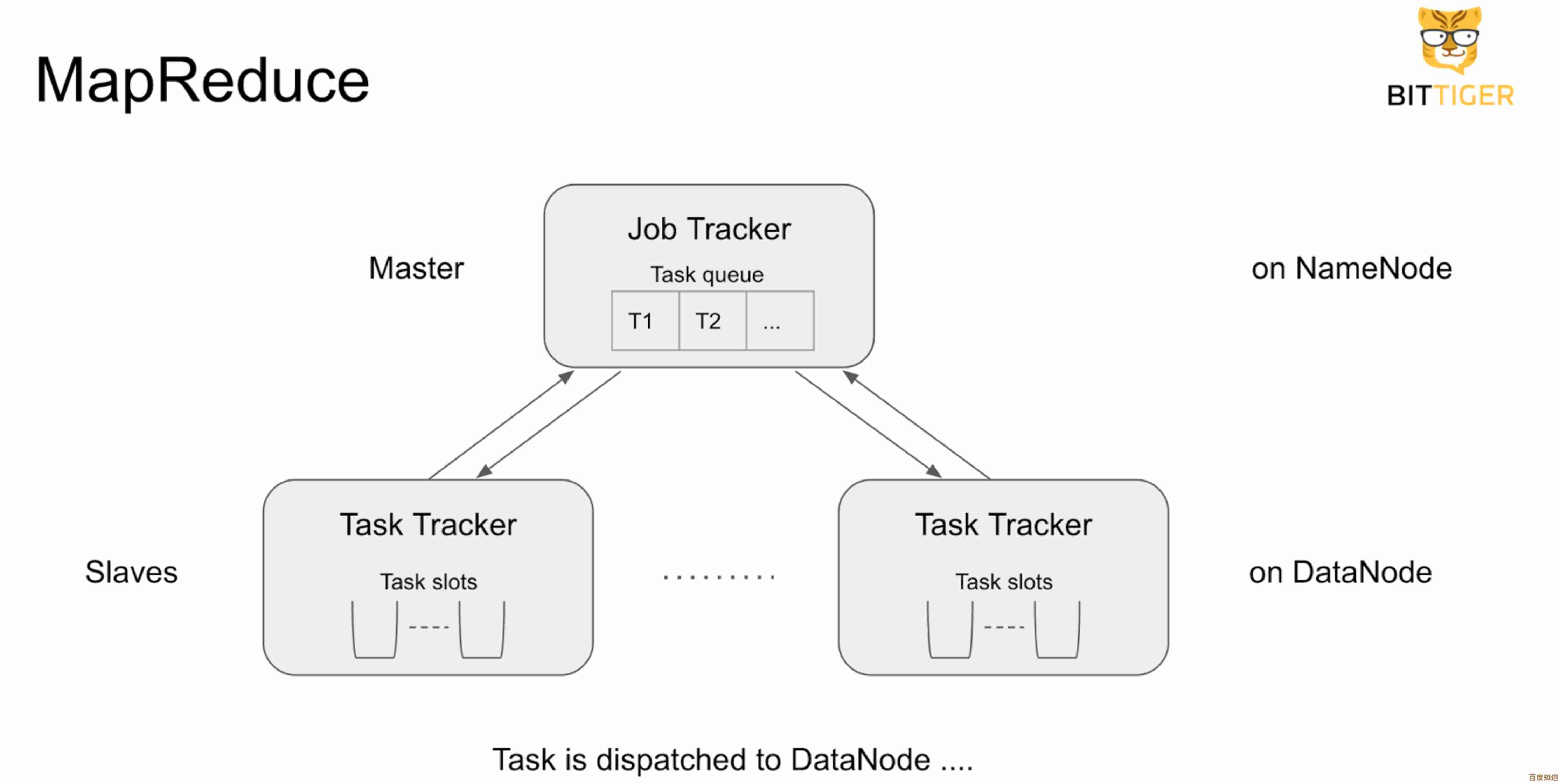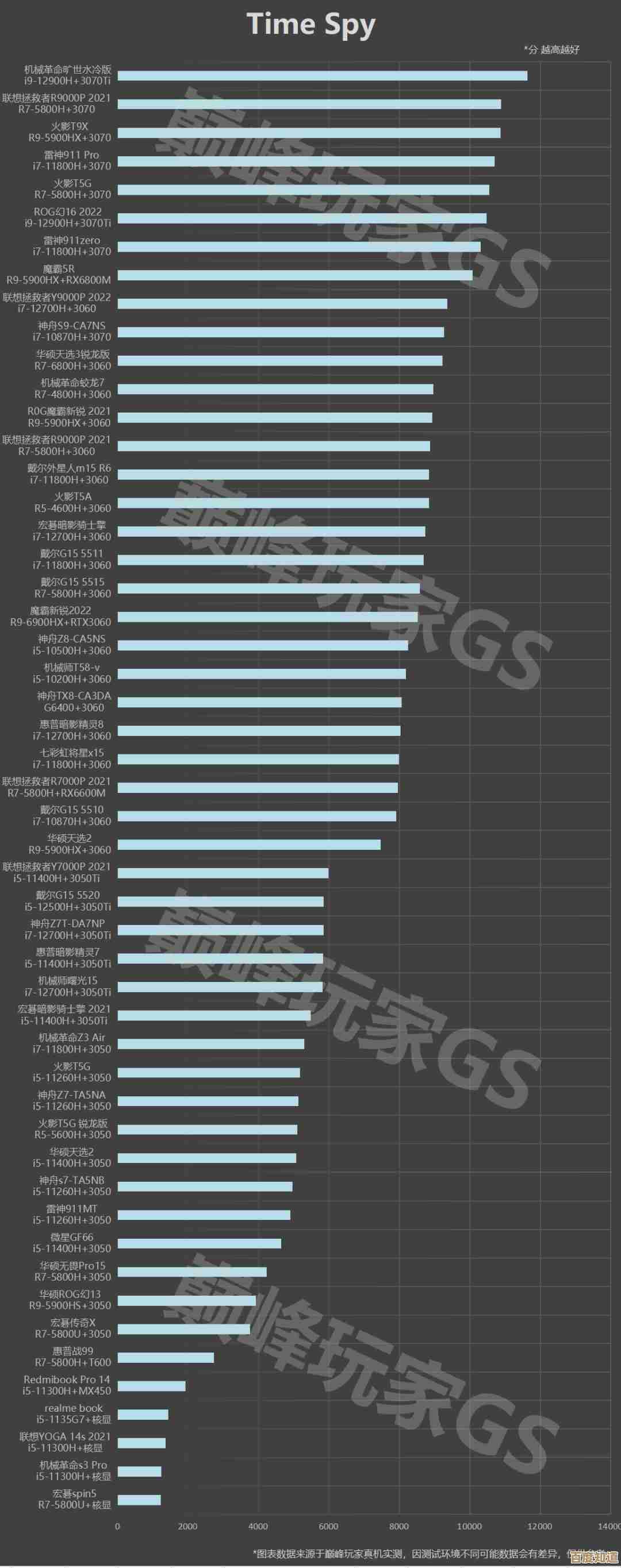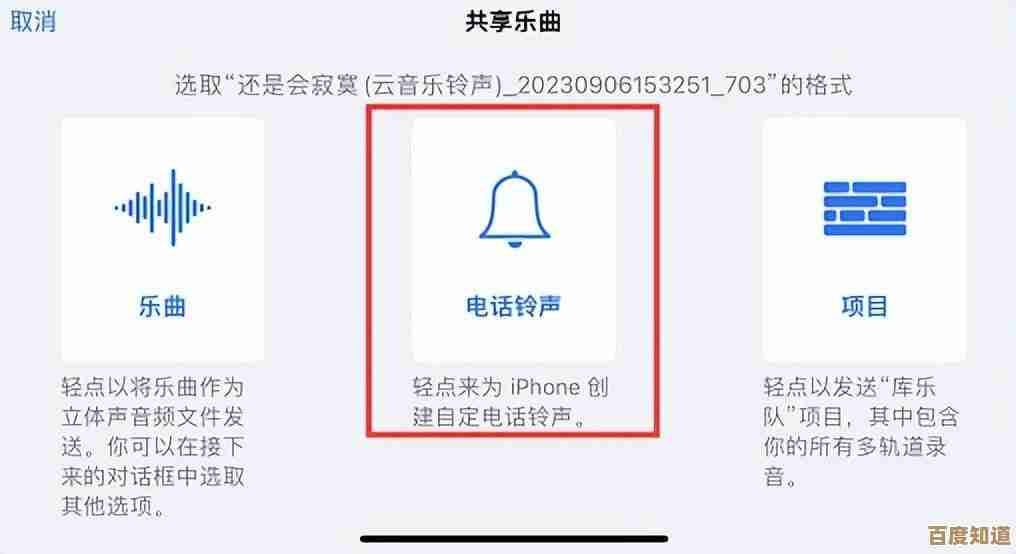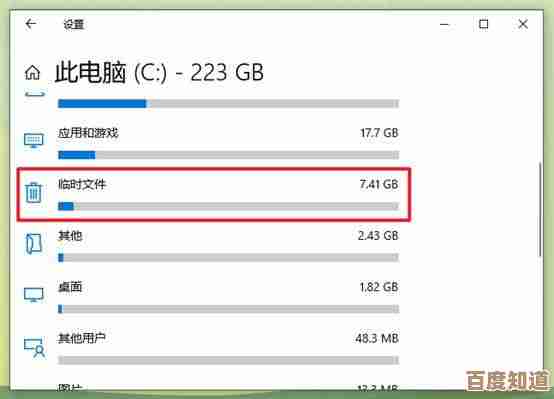系统无法找到指定文件的原因与解决方法详解
- 问答
- 2025-11-05 01:17:03
- 5
当我们使用电脑时,最令人头疼的提示之一就是屏幕上突然跳出“系统无法找到指定文件”或类似的错误信息,这通常发生在我们尝试打开一个程序、文档,或者进行某些系统操作时,这个问题的根源多种多样,但归根结底,就是电脑的“指路人”——通常是快捷方式或系统设置——迷失了方向,不知道去哪里找它需要的那个文件了,下面我们来详细拆解其原因和应对方法。
主要原因探究
-
文件或程序被移动或删除(最常见的原因) 这是最直观的原因,想象一下,你在书桌上放了一本书,并做了个书签指向它的位置,后来你把书挪到了书架上,但书签却没更新,当你按照书签去找书时,自然就找不到了,电脑中的“快捷方式”就是这个书签,如果你安装的软件被卸载、文件被手动拖到其他文件夹、或者整个文件夹被删除,那么原先指向它们的快捷方式就会失效,点击时系统就会报告找不到文件,根据微软官方支持文档的基本说明,快捷方式只是一个指向实际文件位置的链接,它本身并不包含文件内容。
-
快捷方式属性错误或损坏 文件本身好好地待在原地,但指向它的“快捷方式”这个路标本身出了问题,可能是由于磁盘错误、软件冲突或不当操作,导致快捷方式文件内部记录的文件路径(地址)变得混乱或丢失,这就好比书签上的地址被墨水弄脏了,无法辨认。
-
病毒或恶意软件感染 一些恶意软件会故意删除或隐藏你的重要系统文件或程序文件,从而导致依赖这些文件的程序无法运行,更狡猾的病毒甚至会创建一个假的快捷方式,当你点击时,它可能不会打开你想要的程序,反而会激活病毒,根据多个网络安全机构(如卡巴斯基、赛门铁克)的科普文章,这是恶意软件常见的破坏手段之一。
-
系统注册表错误 在Windows系统中,有一个叫做“注册表”的庞大数据库,它记录了软件安装的位置、设置等信息,当你卸载软件不彻底,或者安装新软件时发生意外中断,可能会在注册表中留下一些错误的、指向已经不存在的文件的记录,当系统或其他程序试图根据这些错误记录去寻找文件时,就会失败,技术社区如“知乎”上的许多IT专家在回答相关问题时经常提及注册表错误是深层原因之一。
-
路径中包含特殊字符或过长 虽然相对少见,但如果文件名或文件所在的文件夹名称包含一些不常见的特殊字符,或者整个文件的路径长度超过了Windows系统的限制(通常是260个字符),某些程序在识别路径时可能会出错,导致无法找到文件。
-
硬盘驱动器错误或连接问题 如果文件是存储在外部设备上,如U盘、移动硬盘或网络驱动器,那么当这些设备没有正确连接、驱动器号发生改变、或设备本身出现物理坏道或逻辑错误时,系统自然无法访问到上面的文件。
系统性的解决方法
面对“找不到文件”的错误,不要慌张,可以按照从简单到复杂的顺序逐一排查。
-
检查文件是否真的存在(第一步必做)
- 对于快捷方式:右键点击报错的快捷方式,选择“属性”,查看“目标”一栏中指示的文件路径,然后打开“此电脑”,按照这个路径一层层文件夹点进去,看看目标文件(通常是.exe、.docx等格式)是否还在那里。
- 如果文件被移动了:如果发现文件还在,只是位置变了,你可以在属性里修改“目标”路径为新的正确位置,或者更简单的方法是,直接删掉旧的快捷方式,去文件的新位置重新创建一个新的快捷方式。
- 如果文件被删除了:如果确认文件已经不存在,那么这个快捷方式已经无用,可以安全删除,你需要重新安装该程序或从备份中恢复被删除的文件。
-
重新安装或修复程序 如果报错是在打开某个软件时发生的,并且你确认不是快捷方式的问题,那很可能是这个软件的核心文件缺失或损坏,最直接有效的方法就是卸载该软件,然后从官方渠道下载最新版本重新安装,许多软件安装程序也自带“修复”功能,可以尝试运行安装程序选择“修复”选项。
-
运行病毒和恶意软件扫描 使用你安装的杀毒软件(如Windows自带的Windows Defender)进行一次全盘扫描,排除病毒破坏文件的可能性,确保你的杀毒软件病毒库是最新的。
-
检查磁盘错误 Windows自带了一个检查磁盘错误的工具,你可以右键点击文件所在的分区(如C盘),选择“属性” -> “工具” -> “检查”,系统会扫描并尝试修复磁盘上的逻辑错误,这有可能解决因文件系统混乱导致的问题。
-
谨慎处理注册表(高级用户选项) 注册表是系统的核心,操作不当可能导致系统不稳定,如果你怀疑是注册表问题,并且有一定的电脑知识,可以尝试以下方法:
- 使用软件自带的卸载程序:确保总是通过“控制面板”的程序卸载功能或软件自带的卸载程序来移除软件,这样可以最大程度地清理注册表残留。
- 使用可靠的注册表清理工具:可以使用一些信誉良好的系统维护工具(如CCleaner)的注册表清理功能,但使用时务必谨慎,并按照提示备份注册表。
-
检查外部设备连接 如果文件在U盘或移动硬盘上,请确保设备已正确插入电脑,并且被系统识别(在“此电脑”中能看到盘符),可以尝试换一个USB接口,或者重启电脑后再连接。
解决“系统无法找到指定文件”的关键在于耐心排查,从最简单的文件位置检查开始,逐步深入到软件重装和系统维护,大部分问题都能得到解决,如果所有方法都尝试过后问题依旧,并且该文件至关重要,那么可能需要考虑寻求专业的技术支持帮助。
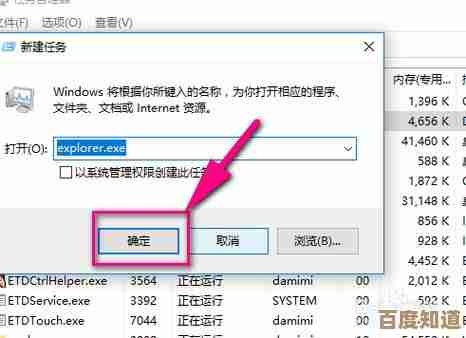
本文由符海莹于2025-11-05发表在笙亿网络策划,如有疑问,请联系我们。
本文链接:http://waw.haoid.cn/wenda/57076.html